[如何] 修复 Chrome 一直让我退出的问题
已发表: 2022-08-27谷歌浏览器是世界上使用最广泛的网络浏览器之一。 它是一个用户友好的网络浏览器,可与各种设备一起使用,如台式电脑、平板电脑、智能手机、游戏机等。 但是,有时当您打开 Chrome 浏览器时退出登录可能会有点烦人。 尽管 Chrome 以其速度、简单性和易用性而闻名,但您可能会遇到这些问题。
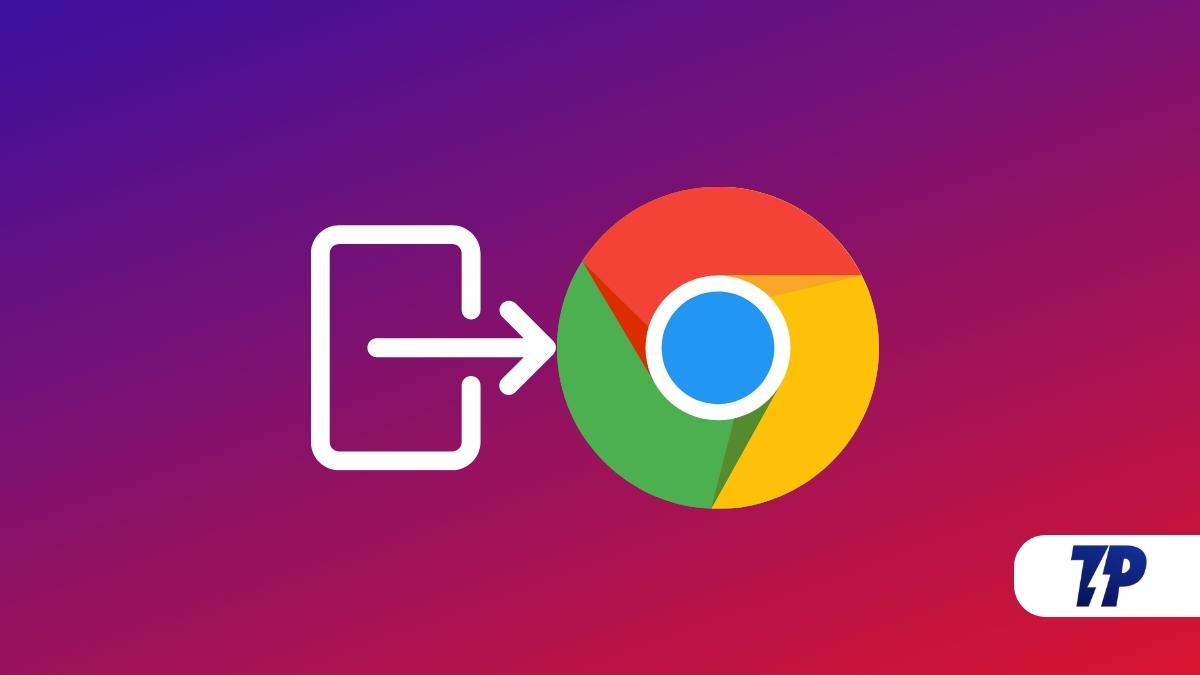
Chrome 不断让我退出是许多 Google Chrome 用户的常见问题。 这有两个不同的方面:
- Chrome 会不断将您从 Google Chrome 帐户中注销。
- Chrome 会不断将您从您登录的网站中注销。
在本文中,您将了解如何使用一些常用方法在所有主要平台(Windows、macOS、Android 和 iOS/iPadOS)上解决此问题。 所有这些方法还将确保您在 Chrome 网络浏览器上永久登录到您的 Gmail 帐户。 此外,您无需使用 Chrome 浏览器登录 Gmail、YouTube Drive 等 Google 服务。
目录
修复 Chrome 的 8 大方法在 Windows 和 Mac 上一直让我退出问题
使用各种技术,您可以修复 PC 或手机上的 Google Chrome 退出问题。 我们向您介绍了解决此问题的七种关键方法。 这些技术都易于使用,并且可以毫无困难地执行。
方法一:清除谷歌浏览器缓存
由于缓存文件损坏,您可能会丢失 Chrome 登录信息。 要解决此问题,您需要删除 Chrome 缓存文件来修复它。 您无需担心保存的书签、密码和其他个人信息,因为删除缓存文件不会删除所有这些文件或保存的数据。 永久清除缓存时,只会删除临时文件。
要清除缓存文件,您需要执行以下步骤:
- 单击三个垂直点后,打开谷歌浏览器并前往设置。
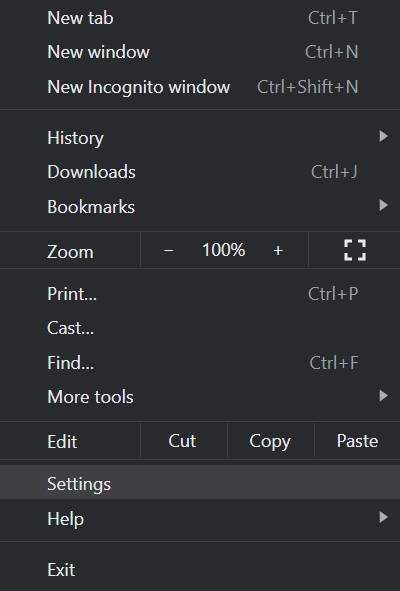
- 然后转到左侧窗格中的隐私和安全,然后选择清除浏览数据。
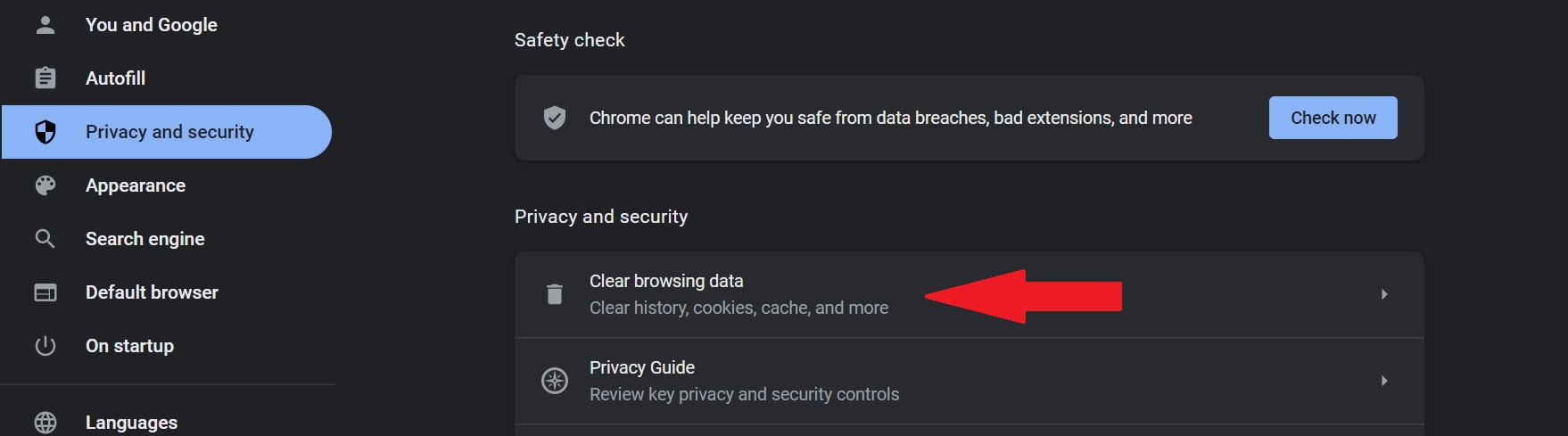
- 然后,您将看到一个弹出窗口,您需要在其中选择要删除或擦除的所有选项。
- 通过转到高级选项卡并单击清除数据来选择缓存的图像和文件。
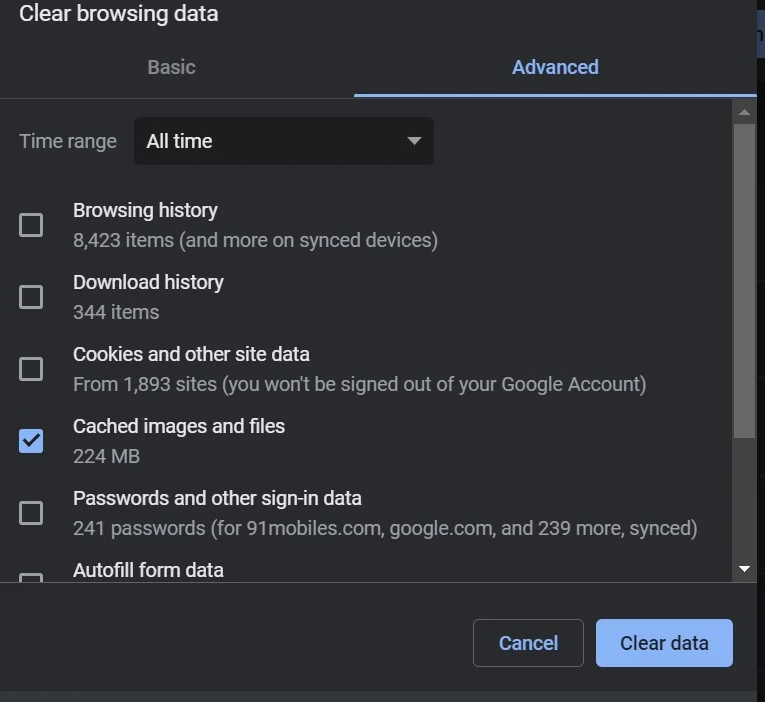
通过所有这些步骤,您的临时缓存文件现在已被删除,包括一些对您无用的旧图像。
方法二:重启电脑
许多人无法正确关闭笔记本电脑或不经常这样做。 我们中的大多数人将笔记本电脑长时间置于睡眠或休眠模式。 重新启动计算机会使用重要的安全更新更新 Chrome 浏览器和我们的 Windows 版本,并且在大多数情况下,可以修复您的 PC 的几个问题。 因此,重新启动您的 PC 或笔记本电脑是解决所有 Chrome 登录问题的最简单方法。
方法 3:在谷歌浏览器中打开 Cookie
如果您未在 Google Chrome 中启用 cookie,浏览器将不会保存您的凭据。 Cookie 允许网站记住您的登录信息和保存的密码。 如果您没有在浏览器中启用 cookie,Chrome 很有可能会将您注销。 您可以通过执行以下操作来检查:
- 通过点击右上角的三个垂直点转到 Google Chrome 的设置。
- 转到隐私和安全。 在此处向下滚动到此页面上的 Cookie 和其他站点数据。
- 现在选择允许所有 Cookie并重新启动 Chrome 浏览器。
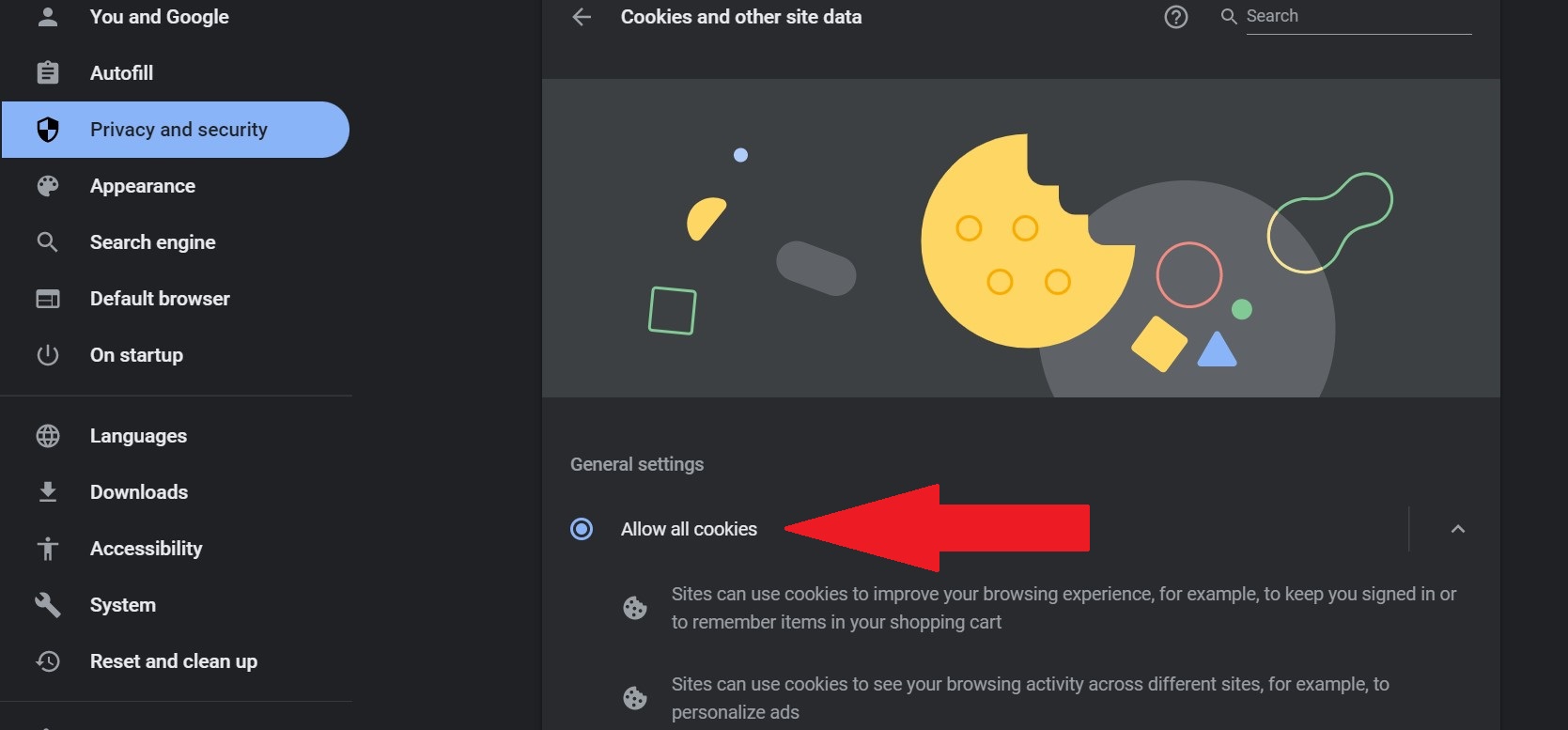
每次扫描后,您可以检查您的防病毒程序是否删除了 cookie。 要查看您的浏览器这次是否正在存储信息,请尝试关闭您的防病毒程序并登录任何网站。 如果您的防病毒程序有问题,请将其禁用或尝试使用其他防病毒程序。
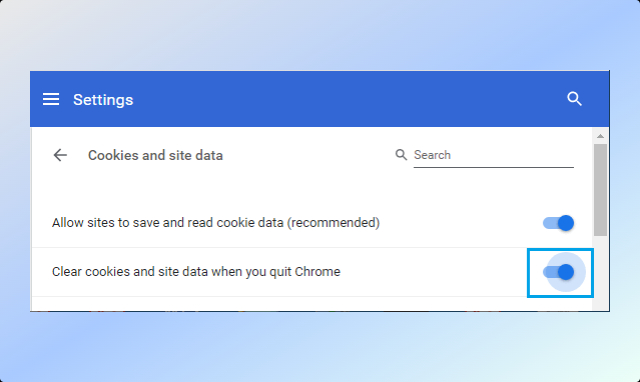
方法四:开启谷歌浏览器同步服务
当您登录到 Gmail、YouTube 等 Google 网站时,您可能已禁用“允许 Chrome 登录”选项,但 Chrome 会让您退出 Google Chrome 登录选项。 禁用该选项后,您无需登录 Chrome 即可登录与 Google 相关的网站。 要解决此问题,您需要在 Google Chrome 设置中启用“允许 Chrome 登录”选项。

请按照以下步骤执行相同操作:
- 打开谷歌浏览器的设置,然后点击左侧窗格中的你和谷歌。
- 现在点击同步和谷歌服务。
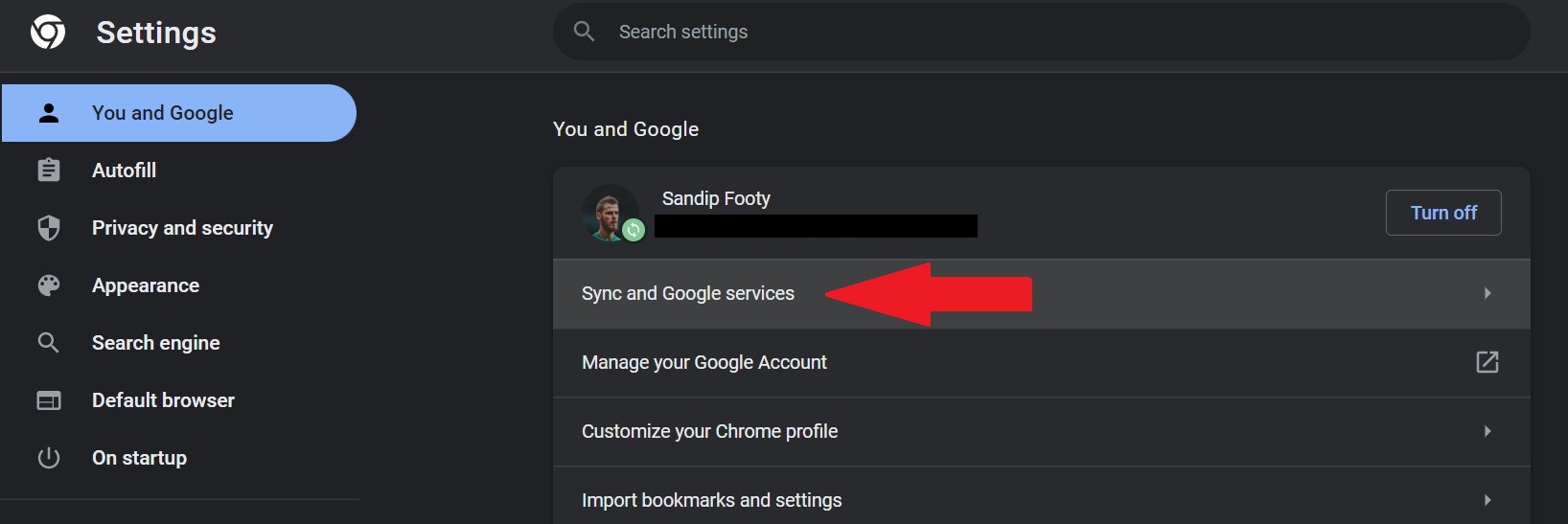
- 接下来,您需要向下滚动到Allow Chrome sign-in 。 如果它被禁用,您现在可以启用切换。

这应该可以让您快速进入 Google Chrome,而不必担心 Chrome 会注销您。
方法五:关闭不必要的谷歌浏览器扩展
一些第三方扩展可能会阻碍 Chrome 浏览器的处理,尽管这种情况发生的可能性非常小。 但是,如果问题更为常见,您也可以尝试关闭一些浏览器扩展。 要禁用 Google Chrome 浏览器扩展,您需要按照以下步骤操作。
- 单击地址栏旁边的三个垂直点,然后点击更多工具。
- 然后选择扩展。
- 向左滑动以查看您可能不再需要的所有扩展。
方法六:更新谷歌Chrome浏览器
如果 Chrome 不断将您注销,可能是因为您使用的版本过时,容易受到恶意软件的攻击。 您可以更新您的 Google Chrome 浏览器,看看是否能解决问题。 您可以通过以下步骤轻松将浏览器更新到最新版本:
- 访问 Google Chrome 的设置,然后转到关于 Chrome 。
- 如果 Chrome 已更新,则会出现“Google Chrome 已更新”的短语。
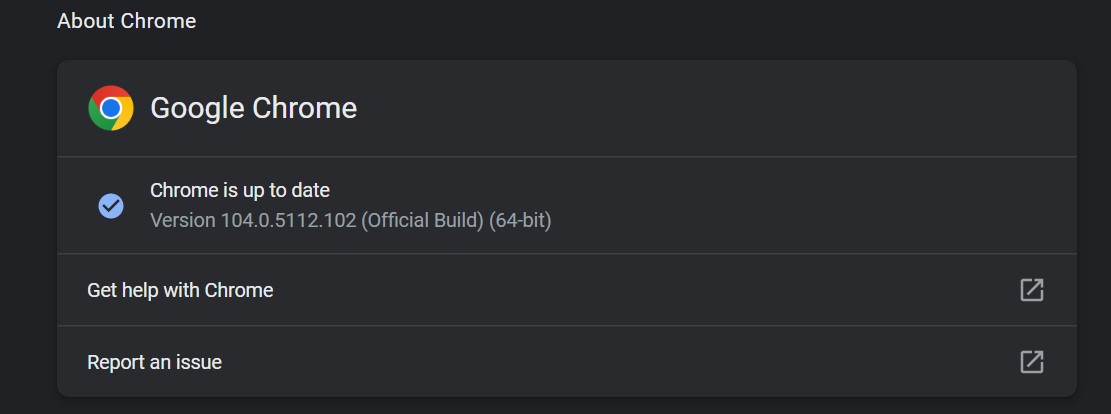
- 如果有可用更新,请单击更新并重新启动浏览器以应用更改。 也可以自动下载所需的更新。
方法 7:创建新的 Chrome 配置文件
如果您在登录 Google Chrome 或不必要地退出 Chrome 时遇到问题,请尝试创建新的个人资料。 这将创建一组单独的设置和数据,您可以在 Google Chrome 中使用。 使用此配置文件,您可以访问不同的网站或应用程序,而不必担心丢失信息或密码。
要创建新的 chrome 配置文件,请执行以下步骤:
- 打开 Chrome 并单击右上角的个人资料图片。
- 单击“其他配置文件”旁边的齿轮图标以打开“管理配置文件”页面。
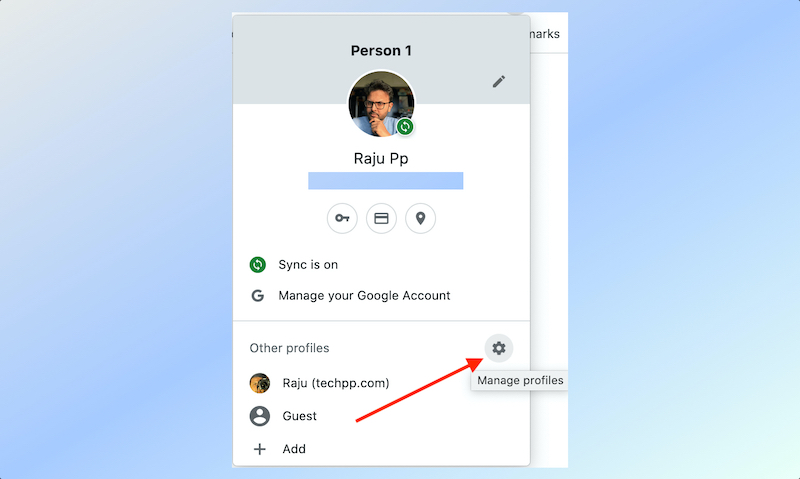
- 在出现的屏幕中,您可以添加新的 Chrome 配置文件。
方法 8:重置您的 Chrome 浏览器
最后,如果以上所有方法仍然无法提供所需的结果,您应该尝试重置 Chrome 设置。 此外,这应该可以解决通过大量更改设置或扩展程序退出 Google Chrome 的问题。 重置 Chrome 后,您的书签、密码和其他数据不会被删除。
因此,请按照以下步骤成功重置 Google Chrome 浏览器:
- 单击三个垂直点打开 Chrome 设置,然后单击重置并清理。
- 然后,您应该会看到将设置恢复为原始默认值单击该按钮。

- 然后,将出现一个弹出窗口。 正确阅读说明后单击重置设置。
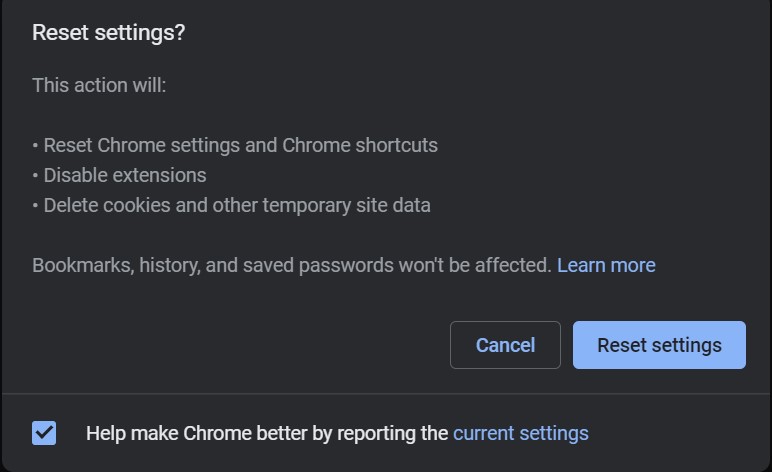
重置浏览器通常可以解决这个特定问题。 它不会丢失您的书签和浏览历史记录,但您的设置可能会更改。 重置 Chrome 后,检查所有重要的设置选项是否仍然存在。 这样,您将确保此问题不会再次发生。
修复 Chrome 在 Android 和 iOS 上不断退出的问题
Chrome 在移动设备上不断将您注销的问题的可能解决方案与桌面上的解决方案非常相似。 让我们快速浏览一下它们:
- 确保启用 cookie :在较新版本的 iPhone 版 Chrome 中默认启用 cookie。 在 Android 版 Chrome 上,转到设置>网站设置> Cookie 。 选择“所有 Cookie ”。 重新启动 Chrome。
- 确保启用 Chrome 同步:打开 iPhone 版 Chrome。 转到设置>同步。 打开“同步一切”。 在 Android 上,打开 Chrome。 转到设置> Google 服务。 开启允许 Chrome 登录。
- 尝试使用其他 Google 帐户:在 iPhone 或 Android 上打开 Google 应用程序。 退出您现有的 Google 帐户并使用其他帐户登录。 重新启动 Chrome。 现在退出这个新帐户并使用原始帐户重新登录。 看看这是否解决了 Chrome 退出问题。
- 将 Chrome 更新到最新版本:在 iPhone 或 iPad 上打开 App Store,点击右上角的个人资料,向下滚动到“可用更新”,然后搜索 Chrome。 如果您发现那里列出了 Chrome,请点击更新进行安装。 对适用于 Android 的 Google 执行相同的步骤。
- 清除缓存数据:打开适用于 iPhone 或 Android 的 Chrome。 点击右下角的三个水平点,点击历史。 然后,点击清除浏览数据。 确保选择缓存的图像和文件以及Cookie、站点数据。 点击清除浏览数据按钮。
修复谷歌浏览器一劳永逸地退出问题
Chrome 不断退出问题是所有平台上的许多 Chrome 用户都面临的一个非常普遍的问题。 虽然它很烦人,但可以修复,如上面的文章中所述。 按顺序执行故障排除步骤非常重要,我们希望它们能帮助您解决烦人的问题。 如果问题仍然存在,您可以暂时切换到其他基于 Chromium 的浏览器,例如 Microsoft Edge、Opera、Vivaldi 或 Brave,直到 Google 发布 Chrome 的解决方案。
关于“Chrome 一直让我退出”错误的常见问题解答
如何阻止 Google 自动让我登录?
如果您想关闭 Google Chrome 的自动登录,请按照以下简单步骤操作:
- 打开谷歌浏览器。
- 前往设置。
- 点击密码。
- 点击自动登录旁边的复选框以删除复选标记。
这将关闭 Chrome 的自动登录功能。
如何阻止网站自动让我登录?
Cookie 允许网站记住您并自动登录。通过清除这些网站的 cookie,您应该能够注销并防止将来自动登录。 您可以在 Chrome 和其他浏览器中选择“退出时清除 cookie”设置来实现此目的。
为什么我会意外退出 Google 帐户?
如果您无缘无故地反复退出 Google,可能是因为 cookie 被删除或关闭。 转到 Chrome 设置并确保 Cookie 已打开。 还要检查是否有任何防病毒软件或其他安全软件(或扩展程序)自动关闭或删除 cookie。
为什么每次我退出 Chrome 都会让我退出并暂停同步?
如果 Chrome 不断将您注销,很可能是因为以下一项设置:退出 Chrome 时关闭清除 cookie 和站点数据。 您可以在“设置”>“隐私和安全”下找到它。 请确保将其关闭。 这也将确保 Chrome 同步顺利进行。
